इस ट्यूटोरियल में विंडोज 10, 8, 7 आधारित कंप्यूटर पर सिस्टम रिस्टोर प्रोटेक्शन को चालू करने के निर्देश हैं। जैसा कि आप जानते हैं, सिस्टम रिस्टोर फीचर आपको अपने विंडोज कंप्यूटर को पिछली कार्यशील स्थिति में पुनर्स्थापित करने की अनुमति देता है अगर कुछ गलत हो जाता है और विंडोज ठीक से काम नहीं करता है, उदा। Windows अद्यतन या अन्य स्थापित करने के बाद सॉफ्टवेयर।
सिस्टम पुनर्स्थापना सुविधा सभी Windows संस्करणों (Windows 10, 8, 7 या Vista) में उपलब्ध है, लेकिन यह तभी काम कर सकती है जब आपने सिस्टम ड्राइव C:\ पर सिस्टम सुरक्षा को पहले सक्षम किया हो।
मेरी राय में, सिस्टम पुनर्स्थापना सुविधा सबसे उपयोगी विंडोज़ सुविधाओं में से एक है और इस कारण से किसी भी विंडोज़ कंप्यूटर पर सिस्टम सुरक्षा सक्षम होनी चाहिए, क्योंकि यह विंडोज़ को पुनर्स्थापित किए बिना या अवांछित संशोधन के बाद या वायरस के बाद किसी फ़ाइल या फ़ोल्डर के पिछले संस्करण को पुनर्स्थापित करने के लिए विंडोज़ समस्याओं को हल करने में आपकी सहायता कर सकता है आक्रमण।
विंडोज 10/8/7 ओएस में सिस्टम रिस्टोर प्रोटेक्शन को कैसे चालू करें।
अपने सिस्टम पर सिस्टम पुनर्स्थापना सुरक्षा चालू करने के लिए, अपने ऑपरेटिंग सिस्टम के अनुसार नीचे दिए गए निर्देशों का पालन करें:
- विंडोज 10 और 8
- विंडोज 7
- विंडोज विस्टा
- विंडोज एक्स पी
कैसे करें सिस्टम पुनर्स्थापना सुरक्षा सक्षम करें विंडोज 10/8 में।
1. निम्न में से किसी एक तरीके का उपयोग करके सिस्टम सुरक्षा सेटिंग्स खोलें:
- दाएँ क्लिक करें विंडोज आइकन पर
 स्क्रीन के निचले-बाएँ कोने में और पॉप-अप मेनू से चुनें प्रणाली, या…
स्क्रीन के निचले-बाएँ कोने में और पॉप-अप मेनू से चुनें प्रणाली, या… - विंडोज एक्सप्लोरर खोलें, 'पर राइट क्लिक करेंयह पीसी' और चुनें गुण.
- दाएँ क्लिक करें विंडोज आइकन पर
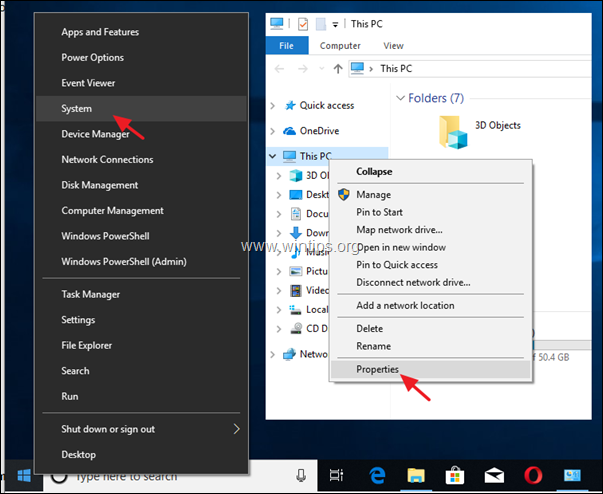
2. क्लिक प्रणाली सुरक्षा बाएँ फलक पर।
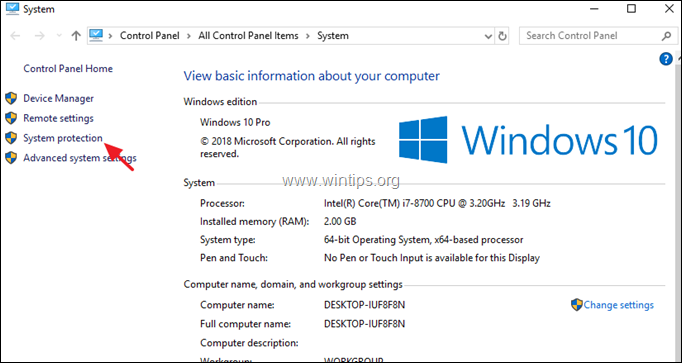
3. पर प्रणाली सुरक्षा टैब, क्लिक करें कॉन्फ़िगर.
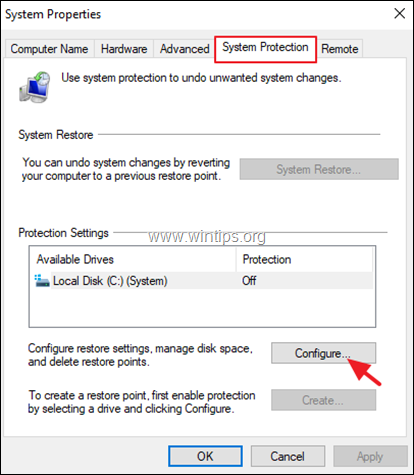
4. सिस्टम पुनर्स्थापना सुरक्षा को सक्षम करने के लिए: *
ए। नियन्त्रण सिस्टम सुरक्षा चालू करें।
बी। सिस्टम सुरक्षा के लिए उपयोग किए जाने वाले अधिकतम डिस्क स्थान को अधिकतम डिस्क स्थान के (लगभग) 10-15% तक समायोजित करें।
सी। क्लिक ठीक है और सिस्टम गुण बंद करें।
* ध्यान दें: अगर आप किसी भी कारण से सिस्टम रिस्टोर को डिसेबल करना चाहते हैं, तो चेक करें सिस्टम सुरक्षा अक्षम करें और दबाएं ठीक है.

कैसे करें सिस्टम पुनर्स्थापना सुरक्षा सक्षम करें विंडोज 7 में।
विंडोज 7 में सिस्टम रिस्टोर प्रोटेक्शन को चालू करने के लिए:
1. खोलें शुरू मेनू और फिर पर राइट क्लिक करें संगणक आइटम और चुनें गुण.
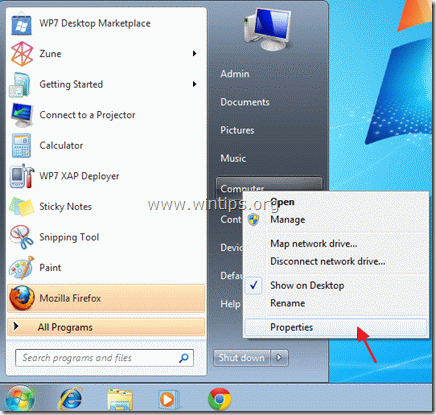
2. खुला हुआ प्रणाली सुरक्षा बाएँ फलक पर।
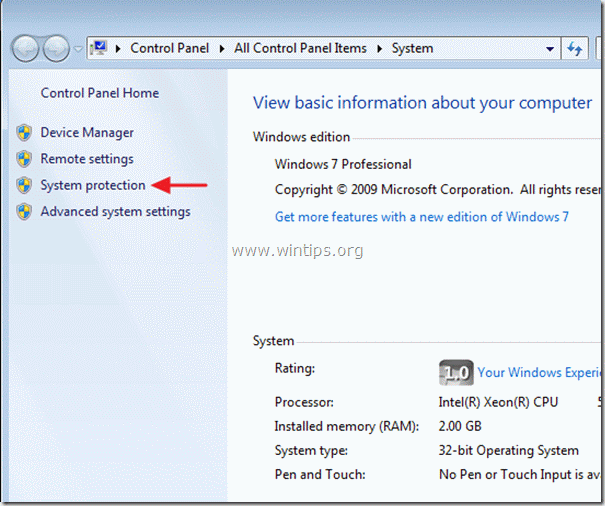
3. में प्रणाली सुरक्षा टैब, क्लिक करें कॉन्फ़िगर करें।
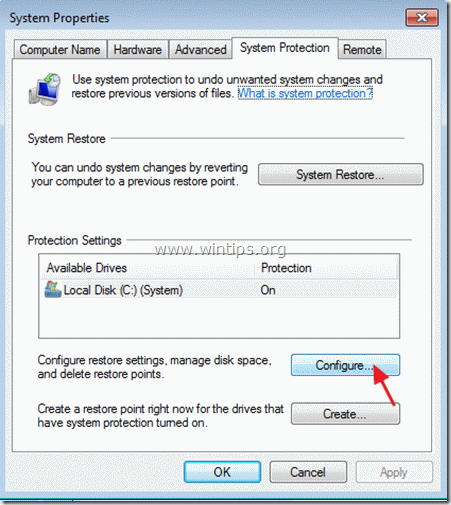
4. सिस्टम पुनर्स्थापना सुरक्षा को सक्षम करने के लिए: *
ए। नियन्त्रण सिस्टम सेटिंग्स और फ़ाइलों के पिछले संस्करणों को पुनर्स्थापित करें विकल्प।
बी। सिस्टम सुरक्षा के लिए उपयोग किए जाने वाले अधिकतम डिस्क स्थान को अधिकतम डिस्क स्थान के (लगभग) 10-15% तक समायोजित करें।
सी। क्लिक ठीक है और सिस्टम गुण बंद करें।
* ध्यान दें: अगर आप किसी भी कारण से सिस्टम रिस्टोर को डिसेबल करना चाहते हैं, तो चेक करें सिस्टम सुरक्षा विकल्प बंद करें और दबाएं ठीक है.
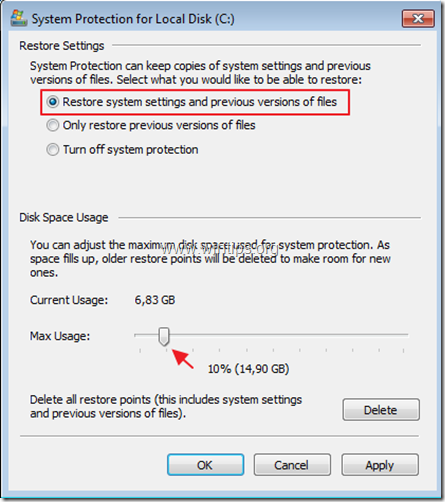
कैसे करें सिस्टम पुनर्स्थापना सुरक्षा सक्षम करें विंडोज विस्टा में।
विंडोज़ में सिस्टम रिस्टोर प्रोटेक्शन चालू करने के लिए विस्टा:
1. पर क्लिक करें शुरू मेनू, राइट-क्लिक करें संगणक आइटम और चुनें गुण.
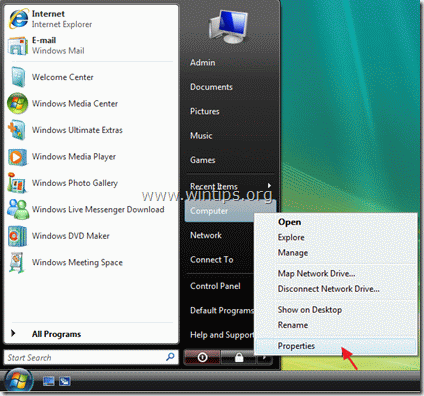
2. खुला हुआ प्रणाली सुरक्षा बाएँ फलक पर।
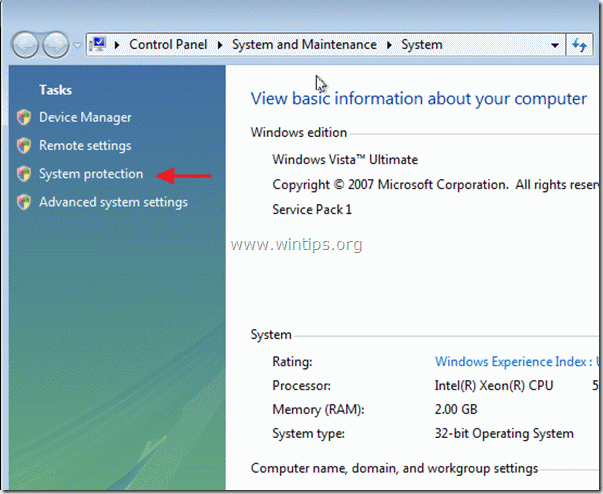
3. में प्रणाली सुरक्षा टैब, जाँच चेकबॉक्स चालू स्थानीय डिस्क (सी :) (सिस्टम) सुरक्षा चालू करने के लिए ड्राइव करें। *
* ध्यान दें: अगर आप किसी भी कारण से सिस्टम रिस्टोर प्रोटेक्शन को बंद करना चाहते हैं, तो अचिह्नित चेकबॉक्स चालू स्थानीय डिस्क (सी :) (सिस्टम) ड्राइव करें और क्लिक करें ठीक है.
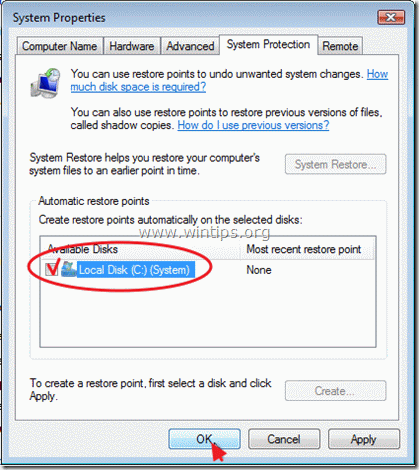
विंडोज एक्सपी में सिस्टम रिस्टोर प्रोटेक्शन को कैसे इनेबल करें।
विंडोज़ में सिस्टम रिस्टोर प्रोटेक्शन चालू करने के लिए एक्सपी:
1. क्लिक शुरू, पर राइट-क्लिक करें मेरा कंप्यूटर आइटम और चुनें गुण.
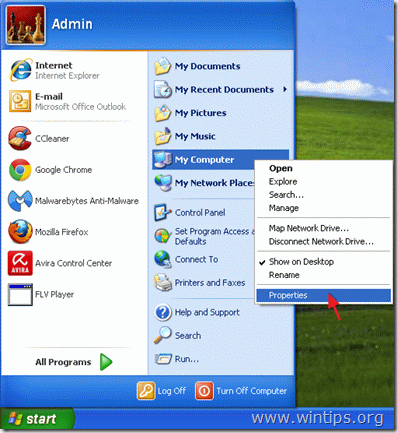
2.सिस्टम पुनर्स्थापना सुरक्षा को सक्षम करने के लिए, चुनें सिस्टम रेस्टोर टैब और अनचेक करें सिस्टम पुनर्स्थापना बंद करें चेकबॉक्स और फिर क्लिक करें ठीक है.
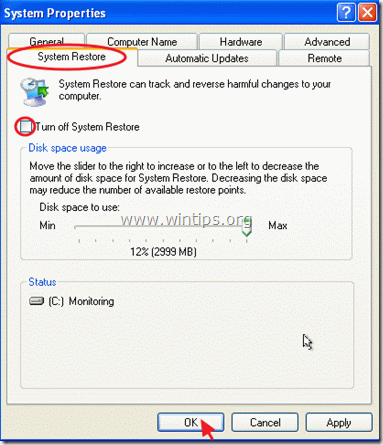
इतना ही! मुझे बताएं कि क्या इस गाइड ने आपके अनुभव के बारे में अपनी टिप्पणी छोड़कर आपकी मदद की है। दूसरों की मदद करने के लिए कृपया इस गाइड को लाइक और शेयर करें।